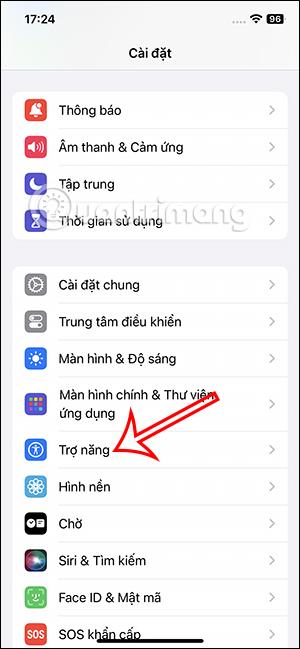Automatinis vaizdo įrašų paleidimas „Safari iPhone“ iš tikrųjų nėra būtinas. Tai gali paveikti aplinkinius žmones, kai esate viešoje aplinkoje arba naudojate „iPhone“ duomenų talpą. Jei taip, turėtumėte išjungti automatinį vaizdo įrašų paleidimą „Safari iPhone“. Nors „Safari“ nėra galimybės išjungti automatinio vaizdo įrašų atkūrimo, nustatysime jį „Safari“ nustatymuose. Toliau pateiktame straipsnyje bus paaiškinta, kaip išjungti „Safari“ vaizdo įrašų automatinį paleidimą.
Kaip išjungti automatinį vaizdo įrašų paleidimą „Safari“.
1 žingsnis:
Pirmiausia „iPhone“ spustelėsime „Nustatymai“ . Tada toliau spustelėkite Prieinamumas . Perjunkite į naują sąsają, slinkite žemyn į apačią ir spustelėkite Nustatymai pagal programą , kad sureguliuotumėte.


2 žingsnis:
Dabar spustelėsite parinktį Pridėti programą , kad pridėtumėte „Safari“ į šį atskirą nustatymų sąrašą. Parodykite „iPhone“ įdiegtų programų sąrašą, spustelėkite „Safari“ naršyklė .


3 veiksmas:
„Safari“ dabar rodomas konkrečios programos nustatymų sąraše. Bakstelėkite „Safari“ , kad pridėtumėte naršyklės pakeitimų. Slinkite žemyn iki nustatymų apačioje ir pamatysite automatinio paleidimo vaizdo įrašo peržiūros parinktį . Spustelėkite šią parinktį, kad ją tinkintumėte dar kartą.


4 veiksmas:
Pagal numatytuosius nustatymus vaizdo įrašai „iPhone Safari“ naršyklėje bus leidžiami automatiškai. Norėdami atšaukti automatinį vaizdo įrašų atkūrimą naršyklėje, spustelėsite išjungimo režimą .


Be „Safari“, galite naudoti aukščiau pateiktą metodą, kad pridėtumėte kitas programas, kurias norite konkrečiai pritaikyti tai programai.
Vaizdo įrašų pamoka, skirta išjungti automatinį vaizdo įrašų paleidimą „Safari iPhone“.